SAPSRM-セキュリティ
SAP SRMには、セキュリティの下で実行できるさまざまなアクティビティがあります。セキュリティは-を扱います
- ユーザー認証
- ユーザ認証
- シングル・サインオン
- 安全な方法によるSRMアプリケーション間のデータ転送
- アクセス制御の管理
SAPSRMはSAPNetWeaverプラットフォームに基づいているため、SAPNetWeaverと同様にSRMのセキュリティを設定します。
ユーザー管理と認証の管理
SAPNetWeaverで使用できるさまざまなユーザー管理ツールがあります。これらのツールはSAPシステムに組み込まれており、トランザクションから呼び出すことができます。
これらのツールを使用して、JavaおよびABAPのアプリケーションプラットフォームを管理できます。
ABAPエンジンでのユーザーの管理
Step 1 − Tコード:SU01を使用してSAPシステムのユーザを管理することができます。これを使用して、ABAPシステムのユーザを管理することができます。
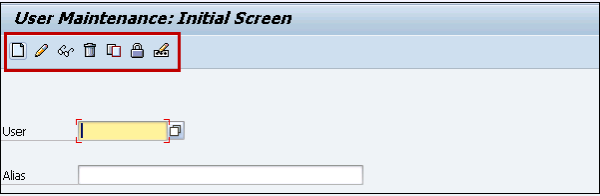
Step 2 −新しいユーザーを作成するには、ユーザー名を入力してをクリックします Create ボタン。
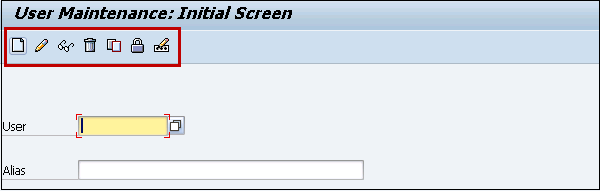
Step 3−複数のタブが表示される次のウィンドウに移動します。[アドレス]タブで、ユーザーに関する詳細を入力します。タイトル、名、姓、学位、およびその他の詳細。
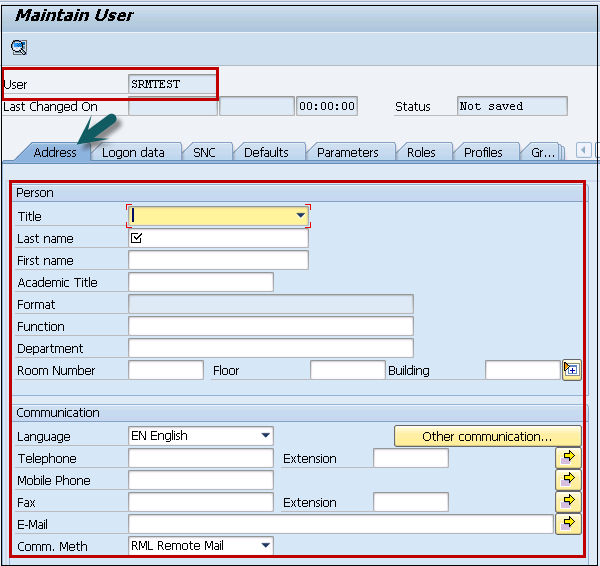
Step 4 − [ログオンデータ]タブで、ユーザータイプ、パスワードの詳細などの詳細を入力します
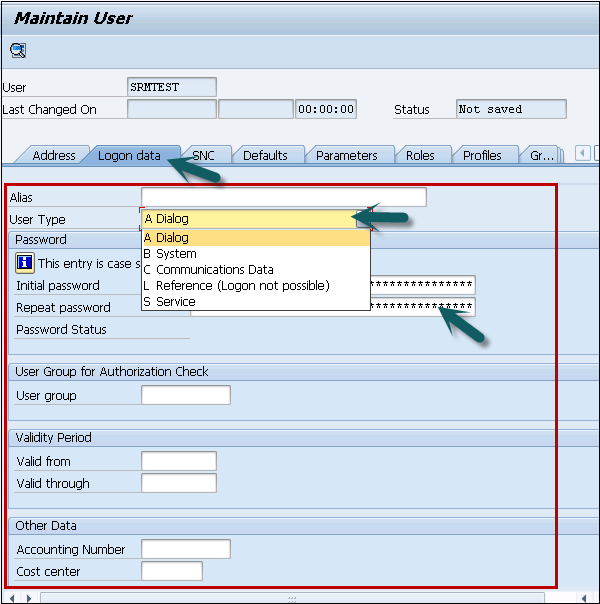
Step 5 −に移動します Rolesタブをクリックして、ビジネス要件に従って役割を追加します。さまざまなモジュールごとに事前定義された役割があります。
単一の役割または複合の役割から選択するオプションがあります。
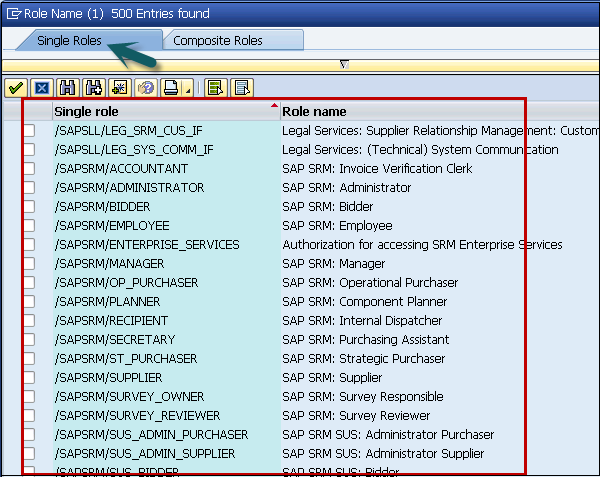
Step 6−別のタブにスクロールできます。グループでは、ユーザーをさまざまなグループに追加できます。
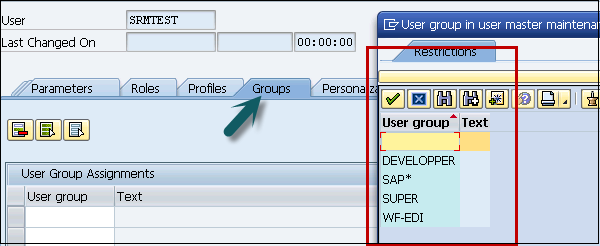
Step 7 −すべての詳細を入力したら、をクリックできます。 Save 上部のボタン。
プロファイルジェネレータ(PFCG)
トランザクション— PFCG
このトランザクションを使用して、ABAPシステムのロールを管理し、ユーザ権限を提供することができます。新しい役割の作成、既存の役割のコピー、単一および複合の役割の定義などを行うことができます。
Step 1 −次の画面で、ロール名を入力し、シングル/コンポジットロールをクリックする必要があります。
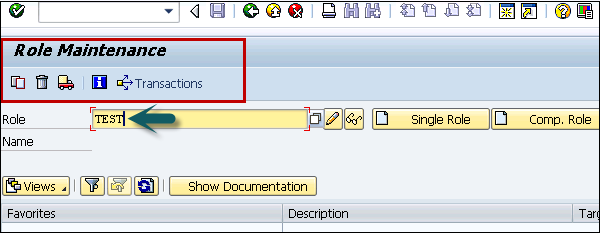
Step 2 −既存の役割をコピーするには、をクリックします。 Copy Roleボタン。既存の役割のリストから役割を選択します。選択できますSingle/Composite Role。
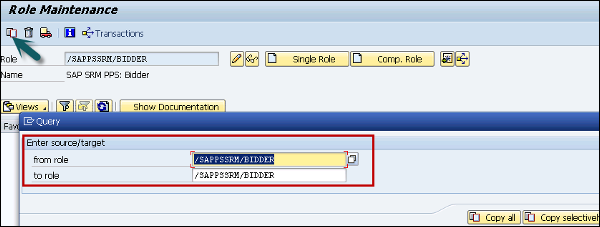
Step 3−役割を変更する。リストから役割を選択し、をクリックしますChange button。

Step 4− [ユーザー]タブに移動すると、このロールに適用されているユーザーのリストが表示されます。ユーザーID、ユーザー名、開始日と終了日を確認できます。
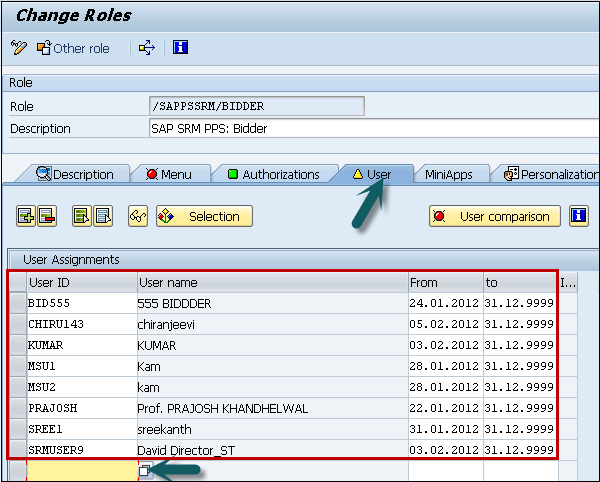
Step 5 −ユーザー比較マスタレコードを実行することも、このロールに直接ユーザーを追加することもできます。
中央ユーザー管理
この方法を使用して、複数のABAPベースのシステムのユーザを一元的に更新することができます。このメソッドは、ディレクトリサーバーとの同期もサポートします。
これらのシステムユーザは、2つのクライアント間のRFC設定に必要です。これらのRFCは、ここでデータを転送するためにも必要です。
以下の定義されたロールを持つそれぞれのクライアントで以下を作成する必要があります-
Client 1 − 400ユーザー、これは中央システムです— CUA_EC400
Client 2 − 410ユーザー、これは子システムです— CUA_EC410
上記のユーザー名は、クライアント400と410で、それぞれ次の役割で作成されています。
ユーザーCUA_EC400は、以下のロール(中央システムのロール)に関連付けられています。
- SAP_BC_USR_CUA_CENTRAL
- SAP_BC_USR_CUA_CENTRAL_BDIST
- SAP_BC_USR_CUA_CENTRAL_EXTERN
UMEエンジン
WebベースのUME管理コンソールを使用して、ユーザーストアにUMEを使用するJavaベースのシステムでユーザー、ロール、および承認を維持できます。
ユーザータイプ
新しいユーザーを作成するときは、次のユーザータイプを選択できます-
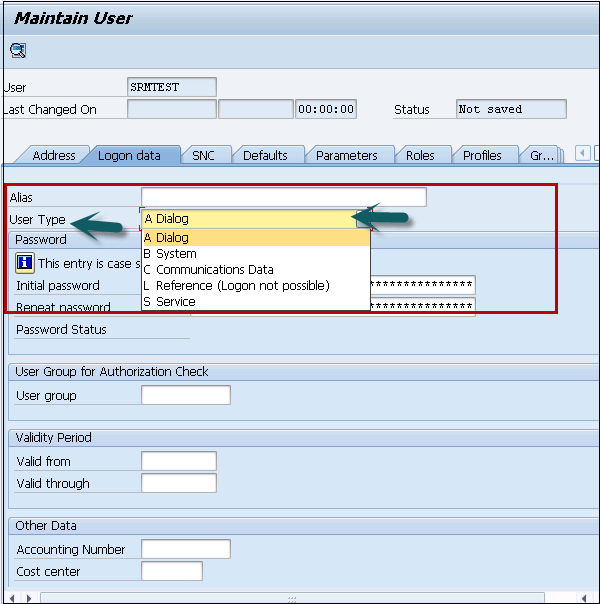
各ユーザーには、ビジネス要件ごとに独自の説明があります。ダイアログユーザーは、個人ユーザーとしてシステムにログインする必要があります。
The following are the different user types in SAP −
| S.No | SAPのユーザータイプと説明 |
|---|---|
| 1 |
Dialog 個別のインタラクティブなシステムアクセス |
| 2 |
System システムとのバックグラウンド処理と通信(ALE、ワークフロー、TMS、CUAのRFCユーザーなど) |
| 3 |
Communication 外部RFCコールのダイアログなしの通信 |
| 4 |
Service 大規模な匿名ユーザーグループが利用できるダイアログユーザー。 |
| 5 |
Reference トランザクションSU01で作成されたインターネットユーザーなど、追加の同一権限の割り当てを許可する一般的な非個人関連ユーザー。ログオンできません。 |